Intel の最新SSD発売! [PC/ネットブック]
こんばんは!
突然ですが、チラ裏情報です。
本日より、あのハイクオリティで有名なIntelのSSDの新バージョンが発売になりました。
タイプはMLCタイプで、80Gbと160Gbの2バージョンです。

発売日ラッシュということで、どのオンラインサイトを見てもほぼ「売り切れ」状態ですが、
今のところまだ残っているサイトを発見したので記載しておきます^^
SSDにチャレンジしよう!と考えていた方は今がチャンスです!!
しかも、ほとんどのお店では新バージョンの方が安いです。
新しいこのバージョンはまだ在庫が少ないので、ゲットできるうちにゲットしておいた方が良いかも!?
週末までアキバ出かけて店頭に行っても入荷待ちの可能性もあるので。。。
ちなみに旧型製品との見分け方は、商品番号の末尾の「G2C1」であったり、「G1C1」だったりする部分です。
つまり、「G2」と入っていれば新型。「G1」と入ってれば旧型(黒い方)になります。
まだウェブショップでは旧型の画像を載せているサイトもあるので、見分けるときの参考に。
■80Gb モデル
 ドスパラ X25-M SSDSA2MH080G2C1 ¥25,800(税込み)
ドスパラ X25-M SSDSA2MH080G2C1 ¥25,800(税込み)
ソフマップ X25-M SSDSA2MH080G2C1 ¥25,980(税込み)
秋葉原アーク X25-M SSDSA2MH080G2C1 ¥26,780(税込み)
T-Zone X25-M SSDSA2MH080G2C1¥26,800(税込み) → ¥25,980(税込み)
 クレバリー X25-M SSDSA2MH080G2C1
クレバリー X25-M SSDSA2MH080G2C1 ¥26,975(税込み) → ¥25,970(税込み)
■160Gb モデル
 クレバリー SSDSA2MH160G2C1 ¥48,975(税込み)
クレバリー SSDSA2MH160G2C1 ¥48,975(税込み)
 ドスパラ SSDSA2MH160G2C1 ¥49,800(税込み)
ドスパラ SSDSA2MH160G2C1 ¥49,800(税込み)
秋葉原アーク SSDSA2MH160G2C1 ¥49,980(税込み)
ソフマップ X25-M SSDSA2MH160G2C1 ¥51,800(税込み)
T-Zone SSDSA2MH160G2C1 ¥51,800(税込み)
※上記全て送料抜きの価格です。一部サイトでは送料無料を実施しています。
ちなみに、旧型の80Gbを求めている方は、↓へどうぞ。
ほぼ最後の在庫みたいです。
(いちお、今のところ最安値。)
T-Zone Intel X-25M SSD 80Gb¥25,800 (税込み。送料別+¥500) → ¥23,980(税込み送料別)
突然ですが、チラ裏情報です。
本日より、あのハイクオリティで有名なIntelのSSDの新バージョンが発売になりました。
タイプはMLCタイプで、80Gbと160Gbの2バージョンです。

発売日ラッシュということで、どのオンラインサイトを見てもほぼ「売り切れ」状態ですが、
今のところまだ残っているサイトを発見したので記載しておきます^^
SSDにチャレンジしよう!と考えていた方は今がチャンスです!!
しかも、ほとんどのお店では新バージョンの方が安いです。
新しいこのバージョンはまだ在庫が少ないので、ゲットできるうちにゲットしておいた方が良いかも!?
週末までアキバ出かけて店頭に行っても入荷待ちの可能性もあるので。。。
ちなみに旧型製品との見分け方は、商品番号の末尾の「G2C1」であったり、「G1C1」だったりする部分です。
つまり、「G2」と入っていれば新型。「G1」と入ってれば旧型(黒い方)になります。
まだウェブショップでは旧型の画像を載せているサイトもあるので、見分けるときの参考に。
■80Gb モデル
ソフマップ X25-M SSDSA2MH080G2C1 ¥25,980(税込み)
秋葉原アーク X25-M SSDSA2MH080G2C1 ¥26,780(税込み)
T-Zone X25-M SSDSA2MH080G2C1
■160Gb モデル
秋葉原アーク SSDSA2MH160G2C1 ¥49,980(税込み)
ソフマップ X25-M SSDSA2MH160G2C1 ¥51,800(税込み)
T-Zone SSDSA2MH160G2C1 ¥51,800(税込み)
※上記全て送料抜きの価格です。一部サイトでは送料無料を実施しています。
ちなみに、旧型の80Gbを求めている方は、↓へどうぞ。
ほぼ最後の在庫みたいです。
(いちお、今のところ最安値。)
T-Zone Intel X-25M SSD 80Gb
メインPCのメモリーを変えてみた(DDR2-1066へ交換) [PC/ネットブック]
さて、続きです。
とうことで、前回の記事「メインPCのCPUを変えてみた(Q9650へ交換)」より、
オーバークロック耐性の高いメモリーを買いにアキバに向かいました。
いろいろウェブを見てると、現状のDDR2-800のメモリーでもOCして利用している方の情報もありましたが、
ここは4.0Ghz常用のためにあえて購入。
だが、それがいい。
正直、欲しいヤツはネットで調べてあったんです…。
基本的なスペックは、
・DDR2-1066以上のメモリ
・2GB x 2 のデュエルチャンネル4GBのセット
という条件で調べました。
欲しかったのは、コレ
↓
G.Skill F2-8500CL5D-4GBTD TRIDENT DDR2 SERIES

理由は、ただひとつ。
デザインですw
さて、気になる結末は↓
とうことで、前回の記事「メインPCのCPUを変えてみた(Q9650へ交換)」より、
オーバークロック耐性の高いメモリーを買いにアキバに向かいました。
いろいろウェブを見てると、現状のDDR2-800のメモリーでもOCして利用している方の情報もありましたが、
ここは4.0Ghz常用のためにあえて購入。
だが、それがいい。
正直、欲しいヤツはネットで調べてあったんです…。
基本的なスペックは、
・DDR2-1066以上のメモリ
・2GB x 2 のデュエルチャンネル4GBのセット
という条件で調べました。
欲しかったのは、コレ
↓
G.Skill F2-8500CL5D-4GBTD TRIDENT DDR2 SERIES

理由は、ただひとつ。
デザインですw
さて、気になる結末は↓
メインPCのCPUを変えてみた(Q9650へ交換) [PC/ネットブック]
いやあ、気づいたら前の更新からしばらく経ってました…。
それもそのはず。
先週は火曜日からまた海外出張があり金曜日に戻ってまいりました。
ハァハァ。
なので、更新遅れたの許してぇ~
さて、3連休!ということですが、疲労のため自宅で撃沈していたのですが、ストレスから買い物欲求が急上昇w
ということで久しぶりにアキバに繰り出してきました。
さて、今回のバージョンアップは下記の通り。
CPU
・Intel Core 2 Duo E8600(低格3.33Ghz) → Intel Core 2 Quad Q9650(低格3.00Ghz)
※アマゾンで28050円の時が一瞬チラついたので、そのときに捕獲しましたw


さて、気になる効果は↓
それもそのはず。
先週は火曜日からまた海外出張があり金曜日に戻ってまいりました。
ハァハァ。
なので、更新遅れたの許してぇ~
さて、3連休!ということですが、疲労のため自宅で撃沈していたのですが、ストレスから買い物欲求が急上昇w
ということで久しぶりにアキバに繰り出してきました。
さて、今回のバージョンアップは下記の通り。
CPU
・Intel Core 2 Duo E8600(低格3.33Ghz) → Intel Core 2 Quad Q9650(低格3.00Ghz)
※アマゾンで28050円の時が一瞬チラついたので、そのときに捕獲しましたw

さて、気になる効果は↓
UMPC (Eee PC 1000HE)をSSDに(2) [PC/ネットブック]
前回の記事に引き続き、
1000HEのSSDを変えてみました。
内部のIntelコントローラーの制限により、最上級のSSDを購入したとしてもそれがボトルネックになってしまう
ということですが、果たしてどのSSDが一番コストパフォーマンス的にも、機能的にも最上級にもっていけるか、
検証してみます。
今回購入したのはコチラ↓
A-DATA AS592S-32GM-C

本体↓
通常の2.5インチ、SATA2のSSDです。

1000HEのSSDを変えてみました。
内部のIntelコントローラーの制限により、最上級のSSDを購入したとしてもそれがボトルネックになってしまう
ということですが、果たしてどのSSDが一番コストパフォーマンス的にも、機能的にも最上級にもっていけるか、
検証してみます。
今回購入したのはコチラ↓
A-DATA AS592S-32GM-C

本体↓
通常の2.5インチ、SATA2のSSDです。

SSDの良いところ・悪いところ [PC/ネットブック]
最近、SSD流行ってますね
値段の相場も一年間で約半額以下に落ちてきて、かなりいろいろなメーカーのものが出回り始めました。
そこで改めて、SSDの良いところと悪いところをまとめてみました。
良いところ
・スピードが早い
・2.5インチが主流なのでノートPCでも利用可能
・衝撃に強い
・駆動部分がないので、静か
悪いところ
・値段が高い
・容量が少ない(多いと高い)
・寿命がHDDと比べて短い?と言われている
・モノによっては、「プチフリ」と言われる一瞬フリーズするようなものが発生する
と、いろいろ書いてみたものの、実際に自分で試してみないとなんとも言えないので、
とりあえず購入してみました。
購入したのは、安定性で定評のあるIntel X25-M Mainstream SATA2 80GB (MLC)

値段の相場も一年間で約半額以下に落ちてきて、かなりいろいろなメーカーのものが出回り始めました。
そこで改めて、SSDの良いところと悪いところをまとめてみました。
良いところ
・スピードが早い
・2.5インチが主流なのでノートPCでも利用可能
・衝撃に強い
・駆動部分がないので、静か
悪いところ
・値段が高い
・容量が少ない(多いと高い)
・寿命がHDDと比べて短い?と言われている
・モノによっては、「プチフリ」と言われる一瞬フリーズするようなものが発生する
と、いろいろ書いてみたものの、実際に自分で試してみないとなんとも言えないので、
とりあえず購入してみました。
購入したのは、安定性で定評のあるIntel X25-M Mainstream SATA2 80GB (MLC)

UMPC (Eee PC 1000HE)をSSDに [PC/ネットブック]
前回の記事UMPC (Eee PC 1000HE)でも書きましたが、
Eee PCのHDDをSDDに換装してみました。
最近、散財しているのでとりあえずはお試しということで安いものを購入!
今回購入したのはコレ。
Transcend 32GB SSD 2.5インチ SATA MLC TS32GSSD25S-M

アマゾン1万円くらいでした。
Eee PCのHDDをSDDに換装してみました。
最近、散財しているのでとりあえずはお試しということで安いものを購入!
今回購入したのはコレ。
Transcend 32GB SSD 2.5インチ SATA MLC TS32GSSD25S-M

アマゾン1万円くらいでした。
UMPC (Eee PC 1000HE) [PC/ネットブック]
ついに前から欲しかったUMPCを購入してしまいました…。

ちなみに最近のUMPCはだいたい同じようなスペックのようなものが多いです。
唯一の差別化は、Bluetoothがついてたり、無線LANのIEEE802.11 draft nに対応しているかくらい。
Bluetoothとn規格の無線は欲しかったので最終的に候補として残したのは下記の2タイプ。
・Asustec Eee PC 1000HE
・MSI U100 Plus
スペックはどちらもほぼ同じ。 → 価格コムのスペック比較
結局、
・裏蓋を開けてすぐHDDを換装できる
・電池が9.3時間持つ
という理由でEee PCの方にしました。
Office付きとそうでないものがあったのですが、結局必要になるだろうと思い、付きのもので。
購入したバージョンはOffice付き(無期限版)だったのですが、最近では2年制限版というものが発売されており、
なおかつ同じ価格という状況。
→記事リンク:ASUS、ミニノート「Eee PC 1000HE」に“Office 2年間ライセンス版”バンドルモデルを追加
さらには、
「ヤマダモデル」という型番が1000HEというものがあり、これは一般モデルと比較して、
・ブルートゥースなし(一般モデルはあり)
・無線LANの規格がB,Gのみ(一般モデルはB,G,N)
・バッテリー駆動時間が約8.7時間(一般モデルは約9.3時間)
・液晶の横のベゼルがノングレア(一般はグレア。ピカピカしてるもの)
のようです。
こんなにいくつもバージョンがあって、いろいろ混乱しそうですが、一番痛いのがOfficeの2年制限版ですね。
無制限版と2年制限で同じ価格だとどうしても無制限を欲しくなりますが、
市場としては無制限から売り切れていくと思うのでオトクに買いたい方はお早目に~。
<モデルリスト・パールホワイトの場合>
ノーマル(Officeなし): EPC1000HE-WHI034X
ノーマル(Office無制限):EPC1000HE-WHI045X
ヤマダオリジナルモデル:EPC1000HAE-WHI020X
ノーマル(Office2年版):不明。もしかしたら、Office無制限と同じかも?
ちなみに付属品として、マウス(白)、コンパクトサイズアダプター(白)、ソフトケース(黒)などついてくるので
この価格でこのセットは結構お得感があって満足です。
次回は、スペックとかメモリアップグレードの状況を書きたいと思いますー。

ちなみに最近のUMPCはだいたい同じようなスペックのようなものが多いです。
唯一の差別化は、Bluetoothがついてたり、無線LANのIEEE802.11 draft nに対応しているかくらい。
Bluetoothとn規格の無線は欲しかったので最終的に候補として残したのは下記の2タイプ。
・Asustec Eee PC 1000HE
・MSI U100 Plus
スペックはどちらもほぼ同じ。 → 価格コムのスペック比較
結局、
・裏蓋を開けてすぐHDDを換装できる
・電池が9.3時間持つ
という理由でEee PCの方にしました。
Office付きとそうでないものがあったのですが、結局必要になるだろうと思い、付きのもので。
購入したバージョンはOffice付き(無期限版)だったのですが、最近では2年制限版というものが発売されており、
なおかつ同じ価格という状況。
→記事リンク:ASUS、ミニノート「Eee PC 1000HE」に“Office 2年間ライセンス版”バンドルモデルを追加
さらには、
「ヤマダモデル」という型番が1000HEというものがあり、これは一般モデルと比較して、
・ブルートゥースなし(一般モデルはあり)
・無線LANの規格がB,Gのみ(一般モデルはB,G,N)
・バッテリー駆動時間が約8.7時間(一般モデルは約9.3時間)
・液晶の横のベゼルがノングレア(一般はグレア。ピカピカしてるもの)
のようです。
こんなにいくつもバージョンがあって、いろいろ混乱しそうですが、一番痛いのがOfficeの2年制限版ですね。
無制限版と2年制限で同じ価格だとどうしても無制限を欲しくなりますが、
市場としては無制限から売り切れていくと思うのでオトクに買いたい方はお早目に~。
<モデルリスト・パールホワイトの場合>
ノーマル(Officeなし): EPC1000HE-WHI034X
ノーマル(Office無制限):EPC1000HE-WHI045X
ヤマダオリジナルモデル:EPC1000HAE-WHI020X
ノーマル(Office2年版):不明。もしかしたら、Office無制限と同じかも?
ちなみに付属品として、マウス(白)、コンパクトサイズアダプター(白)、ソフトケース(黒)などついてくるので
この価格でこのセットは結構お得感があって満足です。
次回は、スペックとかメモリアップグレードの状況を書きたいと思いますー。
10年前のノートPC復活計画(IBM Thinkpad A20m) [PC/ネットブック]
前回の Windows 7 RCを入れてみた(2)でも紹介しましたが、
10年前のPCをアップグレードする計画を発動しました。
全くどこから手をつけていいのか分からなかったのですが、とりあえずいろいろなパーツを買いあさる日々。
そして、やっとのこと集めたのが、コレです↓
CPU(Mobile Pentium III 1GHz)
※現状、このPCのマザーボードが認識する最速のモノ。

ヒンジコネクター
※液晶と本体をつなぐヒンジのプラスチックが割れてしまっていたため、液晶がグラグラになってました。
そのため、取り換えることに。
今回いろいろ変えたけど、このために変えたと言っても過言ではありません。

CD-RW/DVDドライブ
※しばらく使っていなかったら標準のCD-ROMドライブが逝ってしまっていたので、
この機会にいっそのこと交換w

CMOSバッテリー
どのパソコンにもこのようなボタン電池が内臓されています。
これはパソコンの基盤(BIOS)の設定を記録しておくもので、通常は5年くらいしか持たないそうです。
自分のは、10年間一切ノータッチだったので、電池なんかなくなっているハズ。。。

キーボード
※特に問題なかったのですが、汚くなってたのでどうせなら、ということで。

トップカバー
キーボード交換と一緒になんとなくキレイに見せたくて、同時に交換w

といろいろ買いあさって合計8500円ほどの出費に。
さて、いよいよ分解です。
まずは裏のネジを外して、キーボートを取り外します。

マニュアルを読みながら、どんどん外していくとついにCPUが登場ですw

古いCPU

新しいCPUを刺して、グリスを塗って、あとは戻していく過程で購入した上記のパーツに変えていきます。
※DVDドライブ、CMOSバッテリーはキーボードを外さなくても交換可能です。
※ハンダとかいりませんw
約45分ほどで終了~
早速起動してみると、普通にCPUを認識。
そのまま、Windows 7 が立ち上がりました。
さすがっ、CPU変えたから何となく早い。
気のせいかもしれないけど…。
早速、CPU-Zで確認。

おお。フツーに認識してるぅ~
と、せっかくなのでWindows Experienceのベンチを比べてみました。
Mobile Pentium III 700Mhz
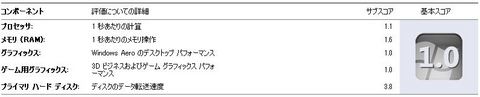
Mobile Pentium III 1Ghz
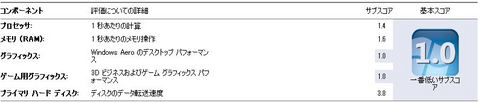
おおおお。
プロセッサは、1.0 → 1.4 になりましたw
って、全体は全くかわんねぇぇぇw Orz
まぁ、体感少し早くなった気がするのでよしとしようw
ついでに、Crystalmark 2004も。
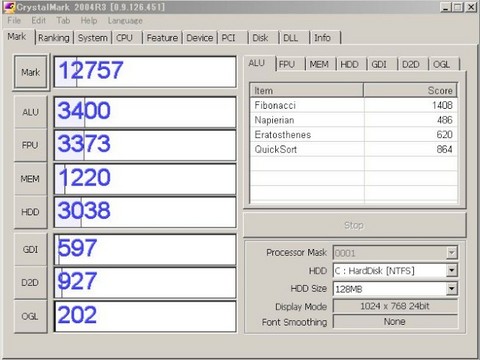
12757って…。
さすがです。
さすが10年モノ。
よく熟成されて、10年の間に確実に時代遅れになってましたw
とまぁ、今回はいろいろなパーツを変えてバラバラにしましたが、
IBM ThinkpadのPCでいいところは全モデルに対して分解マニュアルが付いていること。
ココから、検索・ダウンロードできます → 「IBM サポート&ダウンロード」
ある程度PCの知識があれば、マニュアルに従い手軽に10年前のPCを復活できます~
10年前のPCをアップグレードする計画を発動しました。
全くどこから手をつけていいのか分からなかったのですが、とりあえずいろいろなパーツを買いあさる日々。
そして、やっとのこと集めたのが、コレです↓
CPU(Mobile Pentium III 1GHz)
※現状、このPCのマザーボードが認識する最速のモノ。

ヒンジコネクター
※液晶と本体をつなぐヒンジのプラスチックが割れてしまっていたため、液晶がグラグラになってました。
そのため、取り換えることに。
今回いろいろ変えたけど、このために変えたと言っても過言ではありません。

CD-RW/DVDドライブ
※しばらく使っていなかったら標準のCD-ROMドライブが逝ってしまっていたので、
この機会にいっそのこと交換w

CMOSバッテリー
どのパソコンにもこのようなボタン電池が内臓されています。
これはパソコンの基盤(BIOS)の設定を記録しておくもので、通常は5年くらいしか持たないそうです。
自分のは、10年間一切ノータッチだったので、電池なんかなくなっているハズ。。。

キーボード
※特に問題なかったのですが、汚くなってたのでどうせなら、ということで。

トップカバー
キーボード交換と一緒になんとなくキレイに見せたくて、同時に交換w

といろいろ買いあさって合計8500円ほどの出費に。
さて、いよいよ分解です。
まずは裏のネジを外して、キーボートを取り外します。

マニュアルを読みながら、どんどん外していくとついにCPUが登場ですw

古いCPU

新しいCPUを刺して、グリスを塗って、あとは戻していく過程で購入した上記のパーツに変えていきます。
※DVDドライブ、CMOSバッテリーはキーボードを外さなくても交換可能です。
※ハンダとかいりませんw
約45分ほどで終了~
早速起動してみると、普通にCPUを認識。
そのまま、Windows 7 が立ち上がりました。
さすがっ、CPU変えたから何となく早い。
気のせいかもしれないけど…。
早速、CPU-Zで確認。

おお。フツーに認識してるぅ~
と、せっかくなのでWindows Experienceのベンチを比べてみました。
Mobile Pentium III 700Mhz
Mobile Pentium III 1Ghz
おおおお。
プロセッサは、1.0 → 1.4 になりましたw
って、全体は全くかわんねぇぇぇw Orz
まぁ、体感少し早くなった気がするのでよしとしようw
ついでに、Crystalmark 2004も。
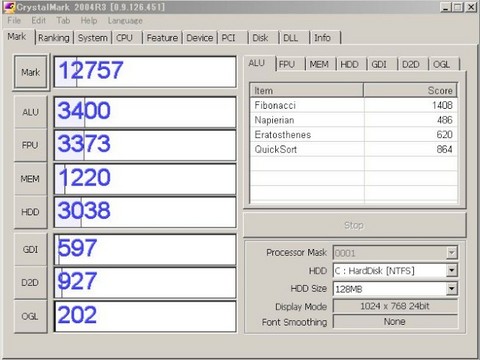
12757って…。
さすがです。
さすが10年モノ。
よく熟成されて、10年の間に確実に時代遅れになってましたw
とまぁ、今回はいろいろなパーツを変えてバラバラにしましたが、
IBM ThinkpadのPCでいいところは全モデルに対して分解マニュアルが付いていること。
ココから、検索・ダウンロードできます → 「IBM サポート&ダウンロード」
ある程度PCの知識があれば、マニュアルに従い手軽に10年前のPCを復活できます~
Efi-x (WindowsでMac OSを起動)(2) [PC/ネットブック]
最近、この記事へのアクセスが多いのでアップデートを。
前回の記事でEfi-xを使って、WindowsでMac OSを起動する方法を記載しましたが、
どうやらMac OS X 10.5.7にあわせてファームウェアのアップグレードがあったようです。
以前のEfi-Xバージョン: Efi-x 3.6.9
今回のEfi-Xバージョン: Efi-x 3.6.10
Efi-x公式ページは、コチラ (英語)
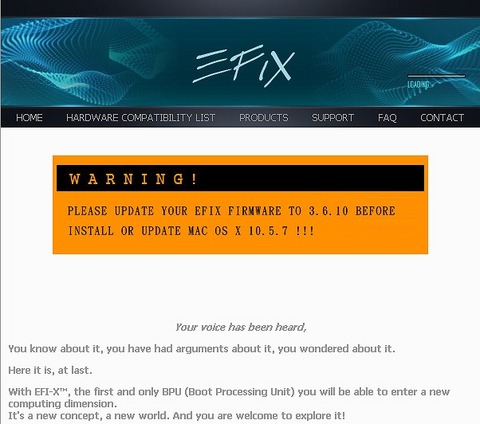
公式のトップページには、
「Mac OS X 10.5.7にインストール・アップグレードする前に、必ずEfi-Xのファームウェアをアップデートしてください。」
と大きく忠告が出ています。
このアップデートは最新のMac OS Xにあわせるための修正だと思うのですが、
いろいろと調べてみるとそのMac OS 10.5.7本体にまだいくつかバグがあるようなので、
今回はちょっと見送りですw
アメリカのCnetバグ報告掲示板によると、
・インストール中にブルースクリーンがでる
・ディスプレイの解像度が正しく表示できない
・Mobile Meのシンクができない
・Mac Proにおいてスリープ機能が利用できない
・iMacではカーネルパニックになる
など面倒くさそうなバグがあるので、しばらく様子見がいいかもしれません…。
前回の記事でEfi-xを使って、WindowsでMac OSを起動する方法を記載しましたが、
どうやらMac OS X 10.5.7にあわせてファームウェアのアップグレードがあったようです。
以前のEfi-Xバージョン: Efi-x 3.6.9
今回のEfi-Xバージョン: Efi-x 3.6.10
Efi-x公式ページは、コチラ (英語)
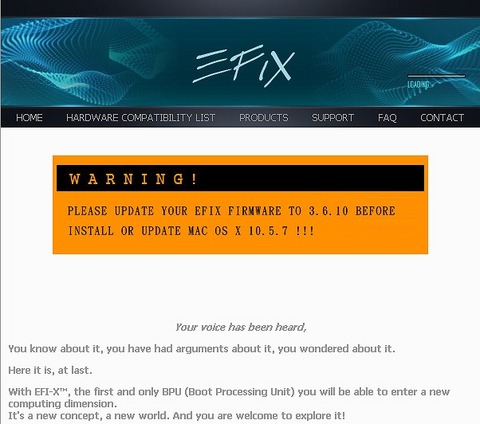
公式のトップページには、
「Mac OS X 10.5.7にインストール・アップグレードする前に、必ずEfi-Xのファームウェアをアップデートしてください。」
と大きく忠告が出ています。
このアップデートは最新のMac OS Xにあわせるための修正だと思うのですが、
いろいろと調べてみるとそのMac OS 10.5.7本体にまだいくつかバグがあるようなので、
今回はちょっと見送りですw
アメリカのCnetバグ報告掲示板によると、
・インストール中にブルースクリーンがでる
・ディスプレイの解像度が正しく表示できない
・Mobile Meのシンクができない
・Mac Proにおいてスリープ機能が利用できない
・iMacではカーネルパニックになる
など面倒くさそうなバグがあるので、しばらく様子見がいいかもしれません…。
Windows 7 RCを入れてみた(2) [PC/ネットブック]
前回の記事 "Windows 7 RCをいれてみた" の際に、10年前のPCが思いのほか
起動や操作がキビキビしていたので、調子に乗って古いPCをアップグレードしようと試みました。
まずは、メモリーだろ~ ということでオクで安いメモリを購入。
現在のPCには既に128MB+256MB刺さっているので、
本来ならばもう1枚で機種上限(この機種は最大搭載可能メモリが512MB)で良いのですが、
相性でダメだったら面倒なので2枚購入ww
(1枚500円くらいだったので、やすっ!と思い思わず購入してしまったのも半分くらい…。)
早速商品が到着し、開封してPCに刺してみます。
ん?
PCが起動しねぇぇええええ。
おかしいなと思いつつ、刺しなおしたり、別のメモリと一緒に刺したりしているうちに基盤を確認。
(;゜д゜)
なんか基盤に乗ってるチップの番号がおかしいww
全部別のチップになってる…。
(クリックで拡大)

良く見てみると、
K4S561632D-TC1L
K4S561632C-TC1L
K4S561632A-TC1L
K4S561632E-TC1L
まったく違うものが片面4つ。(ちなみに裏面も別の番号のものが)
メモリーってあまり詳しくみないけど、こういうものなのかなぁ~ なんて思いながらも
そういえばシールも付いてないし、どの型番なんだろう。と、気になったのでいろいろググってみました。
すると、こんなページに。
(Samsung公式メモリスペックページ。クリックで拡大)
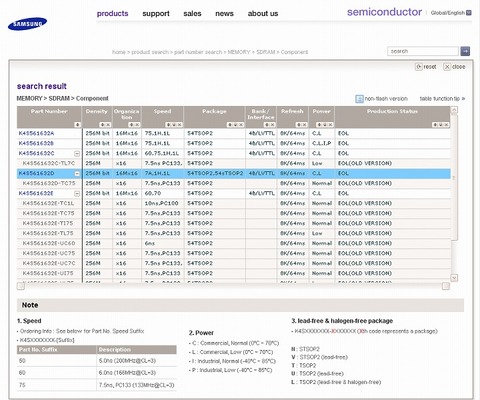
何が書いてあるのか全く分からないのですがwww
とりあえず紐解いていくと、スピードがそれぞれ
K4S561632D-TC1L = 7.5ns (PC133)
K4S561632C-TC1L = 7.5ns (PC133)
K4S561632A-TC1L = 75 (PC133)
K4S561632E-TC1L = 10ns (PC100)
ん?
4番目のだけスピードがちげーっ!
通常、PC100とPC133規格のメモリは下位互換なので、
PC133のメモリをPC100のPCに刺しても起動するのですが、
それは2枚別のクロックのメモリを刺したときだと、どこかで読んだ記憶があったような。
でも、ふつーに考えたら1枚の基盤に同じチップが載ってるハズだよね…。
そこで、PCにもともと搭載されていた純正メモリをチェック。
最初からそれを見ろと(ry
はい。普通に同じ種類のチップですw
っていうか、このメモリ、バルクすぎwww
これは、かなりアヤシイです。
念のため、memtest+でメモリチェック(1枚純正を刺したら起動はしたので)
全エラーで画面が真っ赤になりました。
結局、出品店にメールを送り初期不良ということで交換のお願いをして、
今交換待ちの状態です。
「新品 Samsung バルクメモリ」ということで買ってしまったのですが、イイ勉強になりました。
ちなみに購入店は、カネンカというところでした。
また、交換品が送られてきたら検証したいと思いますー
起動や操作がキビキビしていたので、調子に乗って古いPCをアップグレードしようと試みました。
まずは、メモリーだろ~ ということでオクで安いメモリを購入。
現在のPCには既に128MB+256MB刺さっているので、
本来ならばもう1枚で機種上限(この機種は最大搭載可能メモリが512MB)で良いのですが、
相性でダメだったら面倒なので2枚購入ww
(1枚500円くらいだったので、やすっ!と思い思わず購入してしまったのも半分くらい…。)
早速商品が到着し、開封してPCに刺してみます。
ん?
PCが起動しねぇぇええええ。
おかしいなと思いつつ、刺しなおしたり、別のメモリと一緒に刺したりしているうちに基盤を確認。
(;゜д゜)
なんか基盤に乗ってるチップの番号がおかしいww
全部別のチップになってる…。
(クリックで拡大)

良く見てみると、
K4S561632D-TC1L
K4S561632C-TC1L
K4S561632A-TC1L
K4S561632E-TC1L
まったく違うものが片面4つ。(ちなみに裏面も別の番号のものが)
メモリーってあまり詳しくみないけど、こういうものなのかなぁ~ なんて思いながらも
そういえばシールも付いてないし、どの型番なんだろう。と、気になったのでいろいろググってみました。
すると、こんなページに。
(Samsung公式メモリスペックページ。クリックで拡大)
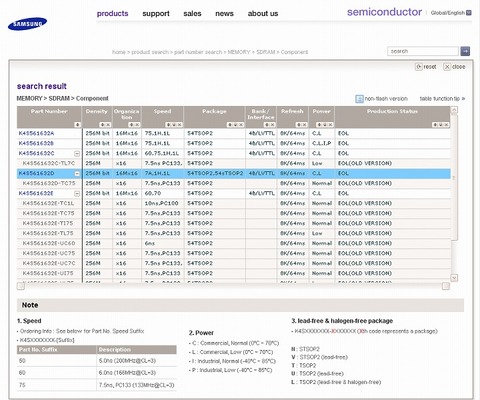
何が書いてあるのか全く分からないのですがwww
とりあえず紐解いていくと、スピードがそれぞれ
K4S561632D-TC1L = 7.5ns (PC133)
K4S561632C-TC1L = 7.5ns (PC133)
K4S561632A-TC1L = 75 (PC133)
K4S561632E-TC1L = 10ns (PC100)
ん?
4番目のだけスピードがちげーっ!
通常、PC100とPC133規格のメモリは下位互換なので、
PC133のメモリをPC100のPCに刺しても起動するのですが、
それは2枚別のクロックのメモリを刺したときだと、どこかで読んだ記憶があったような。
でも、ふつーに考えたら1枚の基盤に同じチップが載ってるハズだよね…。
そこで、PCにもともと搭載されていた純正メモリをチェック。
最初からそれを見ろと(ry
はい。普通に同じ種類のチップですw
っていうか、このメモリ、バルクすぎwww
これは、かなりアヤシイです。
念のため、memtest+でメモリチェック(1枚純正を刺したら起動はしたので)
全エラーで画面が真っ赤になりました。
結局、出品店にメールを送り初期不良ということで交換のお願いをして、
今交換待ちの状態です。
「新品 Samsung バルクメモリ」ということで買ってしまったのですが、イイ勉強になりました。
ちなみに購入店は、カネンカというところでした。
また、交換品が送られてきたら検証したいと思いますー



